Lệnh đo diện tích trong Cad là một trong những lệnh không thể thiếu khi thiết kế bản vẽ. Trong đó, có nhiều cách để tính diện tích trong CAD. Nhưng cách nào sẽ dễ dàng và hiệu quả đối với những người mới học vẽ AutoCAD ? Vậy, các bước thực hiện đối với lệnh này là gì, hãy tham khảo bài viết mà Huyhieulee.com chia sẻ dưới đây.
1. Lệnh đo diện tích trong CAD là gì?
Trong phần mềm thiết kế AutoCAD lệnh tính diện tích được chia ra làm 3 lệnh quản lý khác nhau để thuận lợi cho việc tính toán, đo đạc các chi tiết, góc cạnh được chính xác nhất.
Các lệnh tính diện tích của autocad gồm:
Lệnh ARE : phím tắt AA
Lệnh LIST: phím tắt LI
Dùng AutoLisp để đo diện tích trong CAD một cách nhanh chóng và hiệu quả.
Tất cả những lệnh tính diện tích trong phần mềm cad đều có cách nhận biết khác nhau, đảm bảo tuyệt đối đo độ chính xác. Từ đó giúp bạn thực hiện quá trình đo đạc, tính toán được tốt hơn. Các lệnh và sử dụng ra sao? Đây chắc sẽ là vấn đề lớn cho người dùng. Bây giờ huyhieulee.com sẽ giúp bạn tìm hiểu từng lệnh trong phần mềm thường xuyên sử dụng để đo diện tích nhé.
2. Cách đo diện tích trong CAD – Hướng dẫn chi tiết
2.1. Lệnh ARE (Aa)
Lệnh Area là một trong các lệnh đo diện tích trong CAD được dùng phổ biến. Chúng được sử dụng để đo diện tích một hình bất kì. Thao tác để thực hiện lệnh này như sau:
– Đầu tiên, bạn phải tiến hành gọi lệnh Area. Gõ lệnh tắt AA và nhấn Enter để hiển thị lệnh.
– Sau khi đã gọi lệnh, trên giao diện của Autocad sẽ hiển thị các công cụ để tính diện tích với các tùy chọn như sau:
a. Object
Đối với trường hợp hình cần đo diện tích là một hình được vẽ bằng các đoạn (line ) rời rạc thì để sử dụng lệnh Area bạn cần nhấp tích bắt điểm thủ công để quét chọn hết vùng cần đo diện tích. Tiếp theo đó nhấn Enter để nhận kết quả.
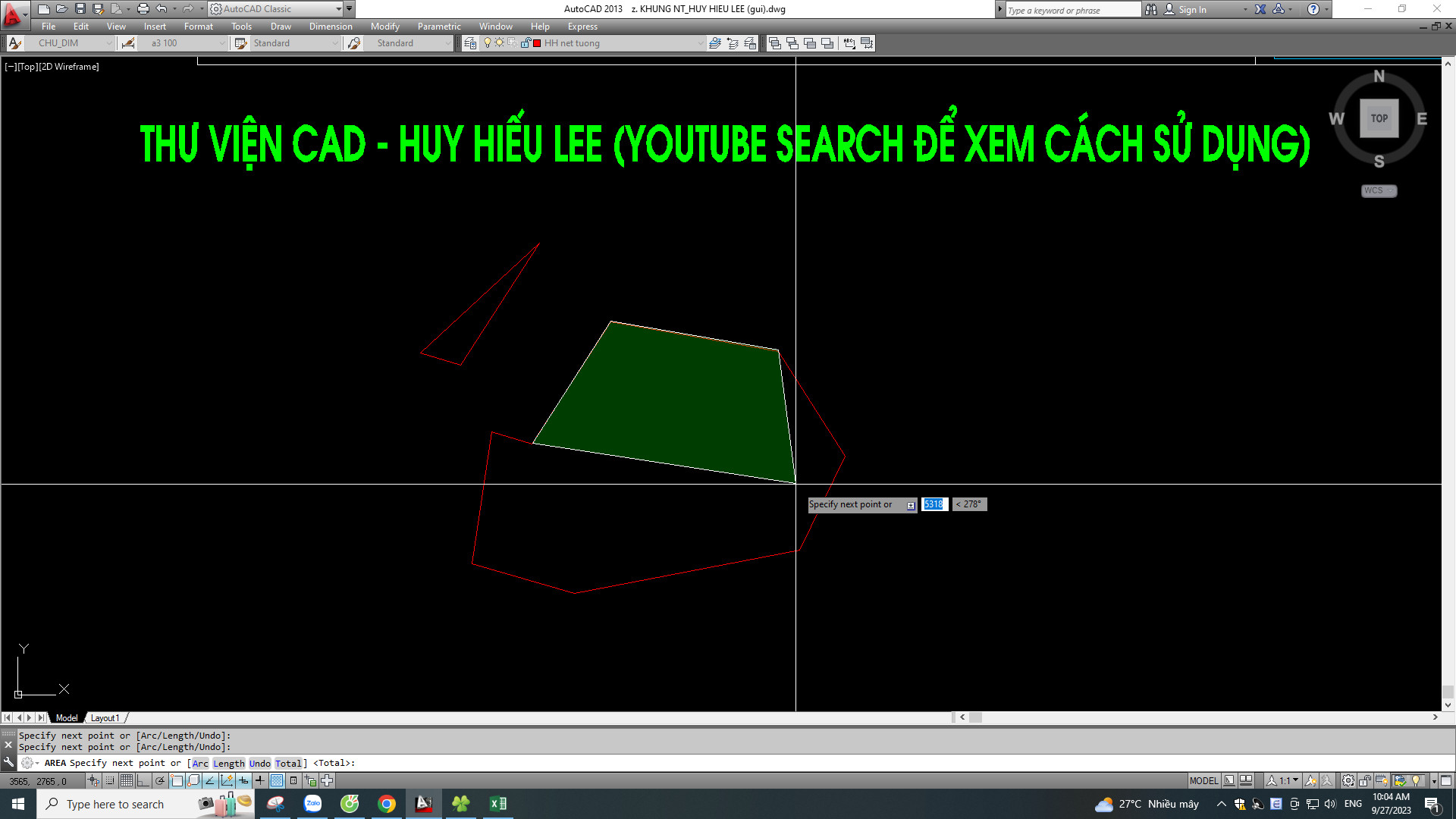
Đối với trường hợp hình cần đo diện tích được vẽ bằng nét kín (Polyline) thì sau khi gọi lệnh AA -> enter -> bạn nhấp chọn O (Object) -> enter -> nhâp vào hình cần đo và đọc kết quả đo diện tích trên màn hình ( Area ). Ngoài ra, để có kết quả nhanh nhất khi cần đo diện tích 1 Object được vẽ bằng các đường kín Polyline thì các bạn có thể nhấn Ctrl 1 và xem kết quả nhanh nhất!
b. Add area – thêm vùng đo diện tích trong CAD
Thêm một vùng nào đó với lệnh tắt A.
Trong trường hợp muốn đo diện tích tổng của nhiều object khác nhau thì tùy chọn Add area sẽ giúp bạn kiểm tra tổng diện tích trên AutoCAD một cách nhanh và chính xác nhất. Các bước thao tác như sau:
Với đối tượng cần đo diện tích là một hình được vẽ bằng Polyline thì gọi lệnh Aa-> enter-> A ( Add)-> enter-> O (Object) rồi tích chọn vào các hình cần đo diện tích và đọc kết quả trên màn hình.
Với các đối tượng cần đo diện tích mà hình kín đó chỉ được vẽ bởi các đường (Line) thì 1 là chúng ta dùng lệnh Bo để biến chúng thành hình có các đường polyline liền mạch rồi thao tác đo diện tích như hình đươc vẽ bằng Polyline như trên. Trong trường hợp không muốn thao tác thêm lệnh Bo thì các bạn nhấp chọn bắt điểm thủ công (chọn bắt điểm lần lượt từng hình -> enter -> tới hình kế tiếp… cho tới hết rồi nhấn enter để đọc kết quả tổng diện tích.
c. Subtract area – trừ bớt vùng đo diện tích trong CAD
Trái ngược lại với tùy chọn Add area là trừ đi một vùng nào đó với lệnh tắt S. Ví dụ bạn có cần đo diện tích hình lớn và trừ đi diện tích hình bé. Để thực hiện tùy chọn này trong AutoCAD bạn cần thực hiện như sau.
Sau khi gọi lệnh đo diện tích trong CAD: lệnh tắt Aa-> enter. Tiếp theo cần nhấn A ( Add area)-> enter -> chọn hình lớn cần đo diện tích-> enter -> S (Subtract area) để trừ đi vùng diện tích khác —> enter và đọc kết quả. Add area được biểu thị bằng màu xanh, Subtract area được biểu thị bằng màu đỏ.
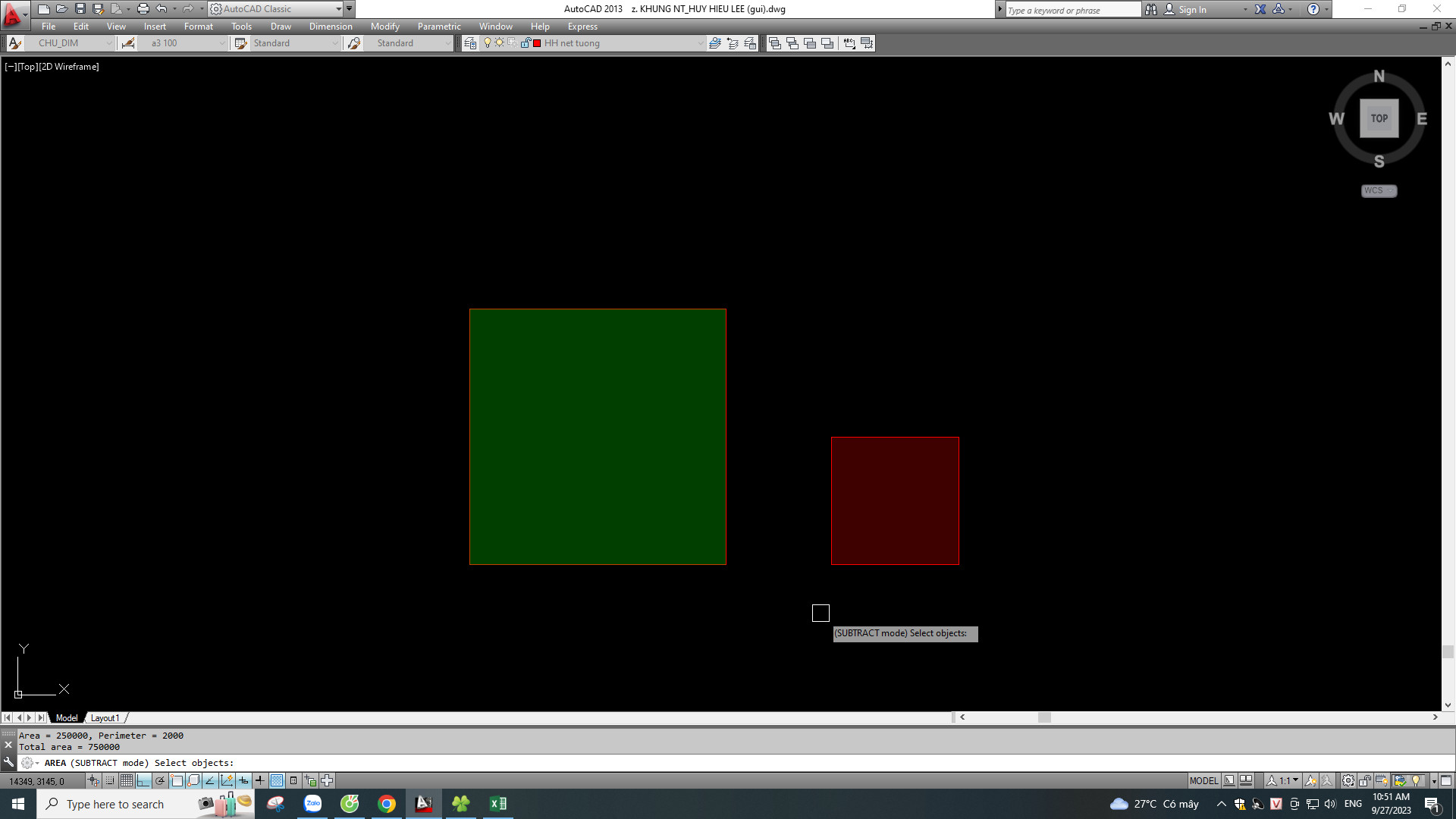
2.2. Lệnh List (Li) tính diện tích trong CAD
Lệnh Li tương tự cách xem nhanh diện tích và chu vi trong AutoCAD bằng cách bấm Ctrl 1. Nó dùng để tính diện tích trong CAD nhanh áp dụng cho các hình được vẽ bởi đường liền mạch ( Polyline)
Để tính bạn làm theo các bước dưới đây:
Bước 1: Nhập lệnh “LI” hoặc “LIST” => Sau đó ấn “Enter”.
Bước 2: Click vào đối tượng cần đo diện tích rồi “Enter”.
2.3. Sử dụng lisp để đo diện tích trong cad
Lisp Cad hay Auto Lisp là các phần ứng dụng nhỏ trong AutoCAD. Dùng để mở rộng và tùy biến chức năng của các lệnh trong Autocad. Cài đặt lisp để sử dụng lệnh đo diện tích trong CAD giúp bạn đo một cách nhanh chóng và hiệu quả hơn. Trong AutoLisp lại có rất nhiều cách để đo diện tích trong CAD. Vậy phụ thuộc vào công việc cụ thể bạn có thể cài đặt cho mình 1 Autolisp một cách phù hợp nhất!
– Để sử dụng ứng dụng này trong CAD, chúng ta cần download và cài đặt chúng.
– Copy file lisp vào ổ C chứa thư mục AutoCAD hoặc trong AutoCAD bạn gõ lệnh Ap để Load file lisp vừa tải về (lưu ý: thư mục chứa lisp tải về phải để không dấu nhé, nếu không sẽ không gọi được lệnh lisp)
– Gọi lệnh và bấm Enter rồi chọn 1 điểm trong vùng kín, khi đó lisp sẽ hatch toàn bộ vùng đó, sau đó tiếp tục bấm Enter chọn 1 chữ đã có sẵn trên cad và có kết quả diện tích cần đo
Ưu điểm: với cách đo diện tích trong CAD bằng lisp này thì ta có thể đo tổng hợp rất nhiều hình một lúc khác nhau, kể cả các nét vẽ hình rồi rạc không cần phải bo hình vẽ thành 1 khối đối tượng, một số lisp khác chỉ đo được đối tượng liền khối và một hình duy nhất, vì thế lisp trên mình thấy là hiệu quả nhất.
3. Kết luận
Trên đây là bài viết mà huyhieulee.com đã hướng dẫn bạn rất chi tiết.
Tham khảo thêm khóa AutoCAD cơ bản để biết thêm công cụ thiết kế với những tính năng hữu ích. Giúp cho quá trình thiết kế các ra các bản vẽ của bạn được nhanh chóng và chính xác hơn. Và theo dõi kênh youtube : HuyhieuleeTV để cập nhật thêm kiến thức nha!
Chúc các bạn thành công!












